TFTP is een bestandstransport protocol en zijn naam suggereert dat het dicht in de buurt komt van het FTP protocol (File Transfer Protocol), wat ook zo is … tot op zekere hoogte. TFTP is niet erg populair omdat het niet echt gebruikt wordt op het Internet vanwege zijn beperkingen, die we hierna zullen bespreken.
Het Protocol
TFTP’s belangrijkste verschil met FTP is het transport protocol dat het gebruikt en het ontbreken van een authenticatie mechanisme. Waar FTP het robuuste TCP-protocol gebruikt om verbindingen tot stand te brengen en de bestandsoverdracht te voltooien, gebruikt TFTP het UDP-protocol, dat onveilig is en geen ingebouwde foutcontrole heeft (tenzij er een soort foutcontrole is ingebouwd in het programma dat u gebruikt om bestanden over te dragen). Dit verklaart ook waarom u TFTP eerder in een LAN aantreft dan in een WAN (Wide Area Network) of op het internet.
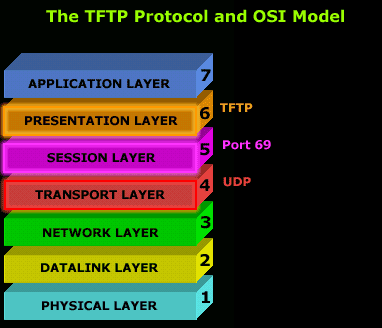
De belangrijkste beperkingen van TFTP zijn authenticatie en zichtbaarheid van mappen, d.w.z. dat u niet te zien krijgt welke bestanden en mappen op de TFTP-server beschikbaar zijn.
Zoals gezegd, gebruikt TFTP UDP als transport, in tegenstelling tot TCP dat FTP gebruikt, en werkt het op poort 69. Dat is duidelijk te zien in het coole 3D-diagram links.
Poort 69 is de standaardpoort voor TFTP, maar als je wilt, kun je de instellingen op je TFTP-server wijzigen zodat die op een andere poort draait.
Nou, om het wat duidelijker te maken heb ik een screenshot bijgevoegd van mijn werkstation dat tftp’t naar een TFTP server die ik in mijn kleine netwerkje heb opgezet.

Je ziet mijn werkstation (192.168.0.100) contact maken met de TFTP-server (192.168.0.1) op poort 69 (bestemmingspoort). In dit eerste pakket, maakt mijn werkstation contact met de server en vraagt het bestand op dat ik heb ingevoerd voordat ik verbinding maakte met de server. Klik hier voor het volledige plaatje.
Omdat je geen lijst van de bestanden en directories krijgt, moet je weten welk bestand je wilt downloaden ! In het antwoord dat ik kreeg (2e pakket) gaat de server meteen aan de slag en begint het bestand te versturen. Geen enkele authenticatie !
Note: Het werkstation stuurt normaal geen enkele bevestiging terug (omdat UDP, het transport protocol, van nature nooit bevestigingen stuurt), maar de software ontwikkelaars kunnen een dergelijke functie inbouwen door het werkstation te dwingen een klein pakketje te sturen dat de TFTP server kan oppikken als een bevestiging van het vorige data pakketje dat het naar het werkstation heeft gestuurd.
In het voorbeeld dat ik geef, kunt u zien dat mijn werkstation kleine pakketjes naar de server stuurt nadat het een pakketje van de server heeft ontvangen. Deze kleine ontvangstbevestigingen zijn toegevoegd door het softwarebedrijf dat het programma heeft gemaakt dat ik voor dit voorbeeld heb gebruikt.
Hieronder ziet u een schermafbeelding van het programma dat ik heb gebruikt om TFTP (TFTP Client) naar de server te sturen:
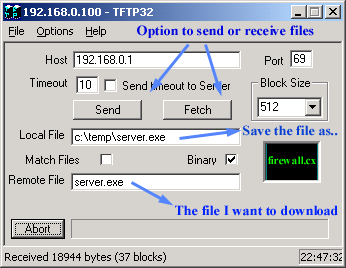
Zie u hoe ik het bestand heb ingevoerd dat ik wilde downloaden (server.exe), en hoe ik de naam heb geselecteerd waaronder het bestand op mijn lokale computer wordt opgeslagen (Local File). Als ik de Remote File naam niet opgaf, zou ik gewoon een foutmelding krijgen aan de server kant, met de klacht dat zo’n bestand niet bestaat. Je kunt ook bestanden versturen met TFTP, het is niet alleen om te downloaden 🙂
Waar wordt TFTP voor gebruikt?
TFTP wordt meestal gebruikt voor het back-uppen van router configuratie bestanden zoals Cisco en zijn IOS images, het wordt ook gebruikt voor diskless booting PC’s waar, nadat het werkstation is opgestart vanaf de ROM van de netwerkkaart, TFTP wordt gebruikt om het programma te downloaden dat het moet laden en draaien vanaf een centrale server.
Hieronder staat een schema dat laat zien wat er tijdens een TFTP-sessie gebeurt: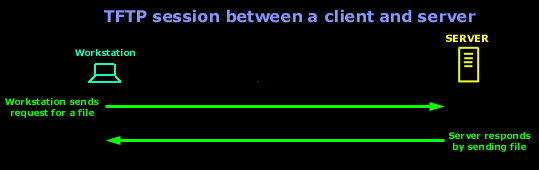
In dit schema gaan we ervan uit dat er geen foutcontrole is ingebouwd in de software die aan beide uiteinden (client en server) draait.
En dat is het zo’n beetje wat het TFTP-protocol inhoudt.
Terug naar het hoofdstuk over netwerkprotocollen



